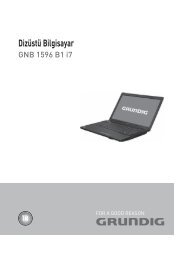LCD TV - Grundig
LCD TV - Grundig
LCD TV - Grundig
Create successful ePaper yourself
Turn your PDF publications into a flip-book with our unique Google optimized e-Paper software.
USB MODU -----------------------------------------------------------------------------------------------------------------------------------<br />
Dosya tarayıcı<br />
Dosya tarayıcı, harici veri ortamının gönderdiği<br />
video, ses ve resim verilerini gösterir.<br />
Bir veri ortamı farklı dosya formatlarını içeriyorsa,<br />
filtre fonksiyonu kullandığınızda çalmak/<br />
oynatmak için ihtiyaç duymayacağınız verileri<br />
(Video dosyası, Ses dosyası, Resim dosyası) devreden<br />
çıkarabilirsiniz.<br />
Dosya tarayıcısı ana menüsü<br />
4 1 3<br />
Taşıma Kontrol<br />
Düğmeleri<br />
VİDEO DOSYASI<br />
Dizin<br />
Photo<br />
Music<br />
Movie<br />
USB SÜRÜCÜSÜ %3<br />
Dolu (MB) 475<br />
Toplam (MB) 19145<br />
x1<br />
Hız<br />
Tümü<br />
Tekrar<br />
6 2 5<br />
1 Seçilmiş veri formatı.<br />
2 Veri ortamı adı.<br />
3 Veri ortamındaki toplam klasörler.<br />
4 Seçili bir dosyanın ön izleme ekranı.<br />
5 Harici veri ortamı bilgisi.<br />
6 Menü kontrolleri.<br />
Şimdi<br />
Toplam<br />
USB kurulum menüsündeki<br />
ayarlar<br />
USB kurulum menüsünün açılması<br />
1 »MENU« düğmesiyle menüyü açın.<br />
2 »V« veya »Λ« düğmesiyle »USB AYAR«<br />
menüsünü seçin ve »OK« düğmesiyle<br />
onaylayın.<br />
– »USB AYAR« menüsü görüntülenir.<br />
Not:<br />
7 İlave işlemler aşağıdaki bölümlerde açıklanmıştır.<br />
Otomatik ön izlemeye geçiş<br />
Otomatik ön izleme açıksa, seçili dosyanın görüntüsünü<br />
dosya tarayıcısı ana menüsünden izleyebilirsiniz.<br />
1 »V« veya »Λ« düğmesiyle »Otomatik Önizleme«<br />
öğesini seçin.<br />
2 Fonksiyonu »Açık« konumuna getirmek için<br />
»« düğmesine basın.<br />
3 Ayarı sonlandırmak için »MENU« düğmesine basın.<br />
Ekran modunun seçilmesi<br />
1 »V« veya »Λ« düğmesiyle »İzleme Modu«<br />
öğesini seçin.<br />
2 Fonksiyonu seçmek için »«<br />
düğmesine basın.<br />
3 Ayarı sonlandırmak için »MENU« düğmesine basın.<br />
Slayt gösteriminin ekrana<br />
getirileceği sürenin seçilmesi<br />
1 »V« veya »Λ« düğmesiyle »Slayt Gösterisi<br />
Aralığı« öğesini seçin.<br />
2 »« düğmesiyle gösterilme süresini<br />
(3, 5, 10 saniye) seçin.<br />
3 Ayarı sonlandırmak için »MENU« düğmesine basın.<br />
DivX® VOD<br />
DivX® ‘den alacağınız korumalı videoları oynatmak<br />
için cihazı kayıt ettirmeziz gerekmektedir.<br />
1 »V« veya »Λ« düğmesiyle »DivX® VOD«<br />
öğesini seçip »OK« düğmesiyle onaylayın.<br />
– Kayıt kodu görüntülenir.<br />
2 “http://vod.divx.com” adresine girerek kayıt<br />
kodu ile cihazı kayıt ettirin.<br />
3 Ayarı sonlandırmak için »MENU« düğmesine basın.<br />
Üstün kaliteli içerik de dahil olmak üzere<br />
1080p HD’ye kadar DivX® ve DivX<br />
Plus HD (H.264/MKV) görüntüleri<br />
oynatmak için DivX Certified®.<br />
DIVX GÖRÜNTÜ DOSYALARI HAKKINDA: DivX®, DivX, Inc.<br />
tarafından oluşturulmuş bir dijital görüntü formatıdır. Bu, DivX<br />
görüntüleri oynatan onaylı bir DivX Certified® cihazdır. Dosyalarınız<br />
DivX görüntü dosyalarına dönüştürmeyle ilgili daha fazla<br />
bilgi ve yazılım araçları için divx.com adresini ziyaret edin.<br />
DIVX VIDEO-ON-DEMAND HAKKINDA: Satın aldığınız DivX<br />
Video-on-Demand (VOD) filmlerini oynatabilmek için DivX Certified®<br />
bu cihazın kaydettirilmesi gerekir. Kayıt kodunuzu almak<br />
için cihazınızın USB ayarları menüsünde DivX VOD bölümüne<br />
gelin. Kayıt işleminin tamamlanmasıyla ilgili daha ayrıntılı bilgi<br />
için vod.divx.com adresini ziyaret edin.<br />
TÜRKÇE 43